SAIで絵を描く
SAIではもちろんレイヤーが使えますから、下絵、着色でレイヤーを分けたり、絵のパーツごとにレイヤーに分けたりして描き重ねていくことができます。冒頭で解説した「ドロー」と「ペイント」の方式は、レイヤーで描き分けていきます。
「ドロー」で描きたいときは「ペン入れレイヤー」に、また、鉛筆、筆、水彩などの絵筆で描きたいときは「通常レイヤー」を作ります。

「ペン入れレイヤー」と「通常レイヤー」
一般的な描き方の一例としては、「通常レイヤー」に下絵をざっと描き、その上に「ペン入れレイヤー」を作って、下絵をもとにして主線を描き、「通常レイヤー」を作って着色していく、という方法です。
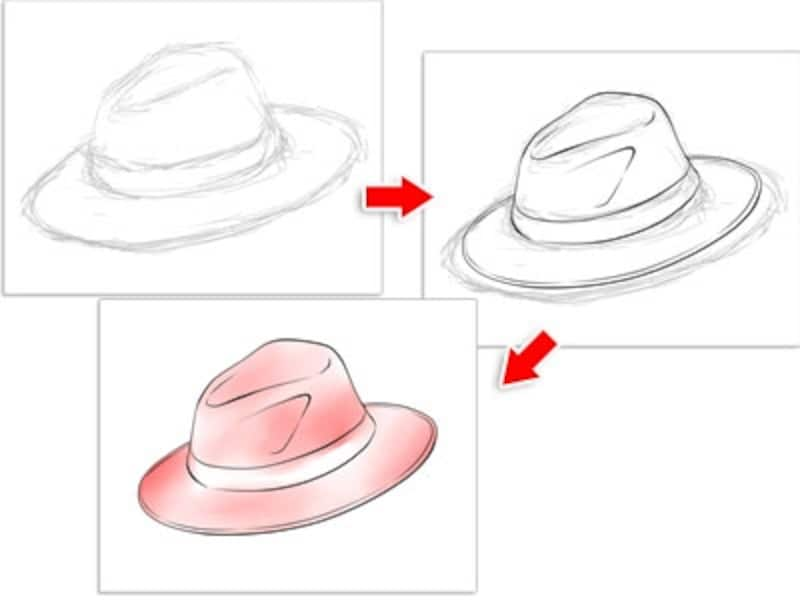
下絵→主線→着色の順で絵を描いていく
滑らかな曲線がサラッと描ける「ペン入れレイヤー」
「ペン入れレイヤー」の一番の特徴は、とにかく滑らかな曲線がサラッと描けること、そして後から線の太さ、色、形を何度でも変更することができるという点です。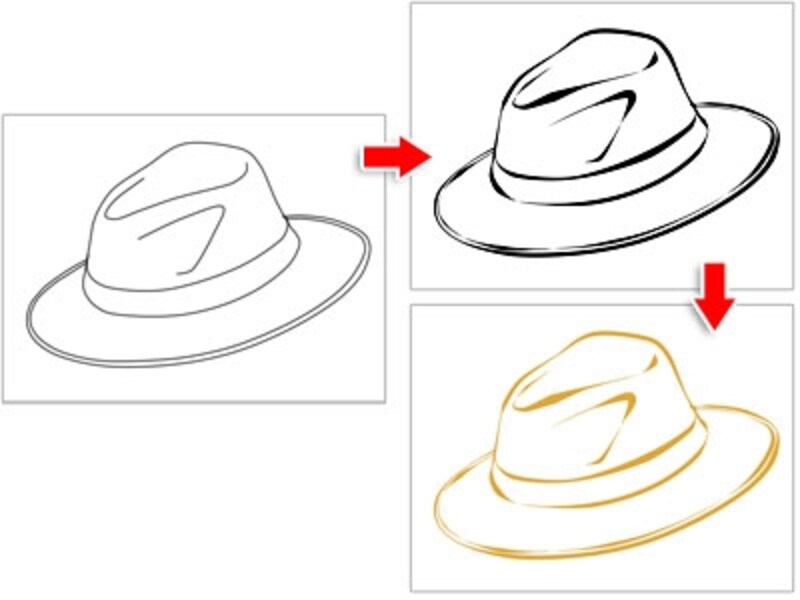
均等な幅の線から太さの強弱、色の変更など柔軟に編集可能
「通常レイヤー」でこれをやろうとすると、線が劣化していきますのであまりおすすめできません。
ペン入れレイヤーの主な使い道としては、滑らかな曲線を生かした絵を描くということです。
ただし、ペン入れレイヤーのブラシのサイズは最大で「30」なので、非常に1本の太い線の描画や、広範囲の着色にはあまり向いていません。また線を多く描き重ねるとデータのサイズも大きくなり、動作も遅くなりがちです。
質感のある絵を描く「通常レイヤー」
「通常レイヤー」は、紙やキャンバスに描くように、描き重ねたり色で塗りつぶしたり、色を混ぜながら、描きあげていくことができます。ブラシ形状やテクスチャといった、質感、キャンバスの凹凸感を表現しながら描くこともできます。一定の領域を一気に塗りつぶしたり、クレヨン、ぼかしの表現もできるなど、慣れ親しんだ感覚で描けるのが大きな特徴です。
ただ、「ペン入れレイヤー」のように描いた線を後から柔軟に編集することはできません。

ブラシに凹凸の質感(テクスチャ)を付けたり、領域を色で塗りつぶしたりできる
さらに、SAIには滑らかな線が描ける機能などがあります。







